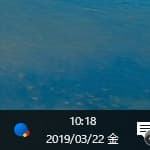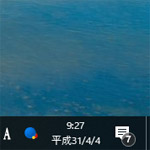
Windows10 でタスクバーの日付表示を和暦表記にする方法を解説します。
Windows10 のタスクバーは標準では西暦が表示されていますが、日本の和暦にも対応しています。設定で西暦と和暦を切り替える事ができます。
業務上で和暦をよく使う場合は、タスクバーの日付も和暦表記にしておく事ですぐに確認する事ができます。
時計に和暦を表示する方法
和暦を表示する方法は2つの方法があります。
- 設定で変更する
- コントロールパネルで変更する
設定で変更する

まず、スタートメニューから設定を開きましょう。
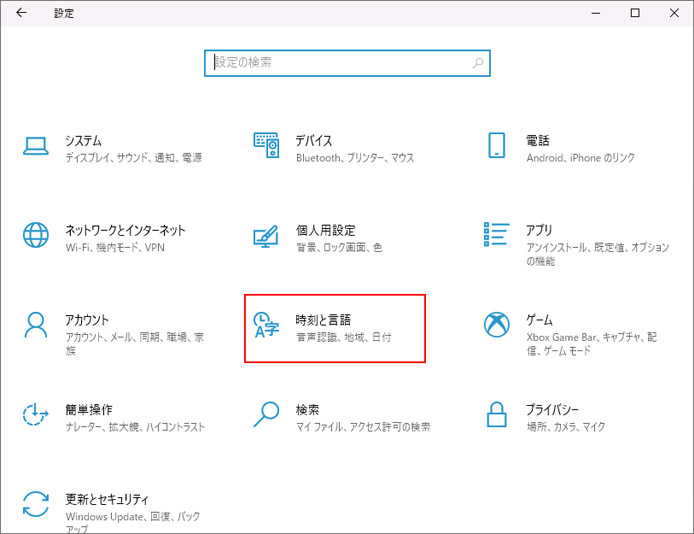
設定から時刻と言語を選択します。
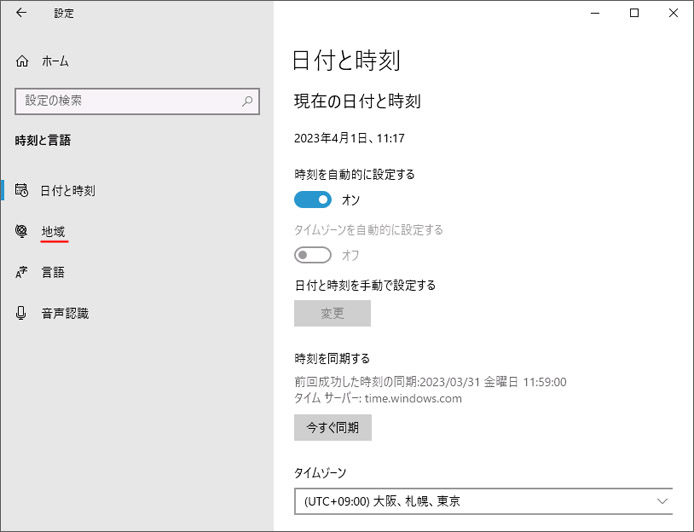
左メニューより地域を選択します。
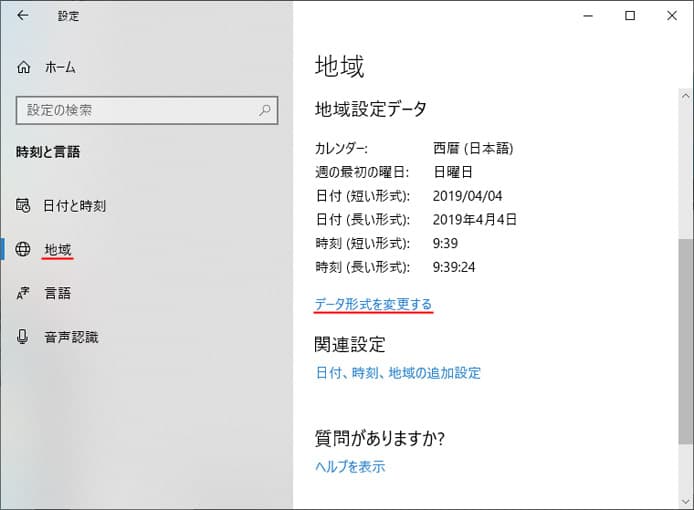
地域設定データの中の「データ形式を変更する」を開きます。
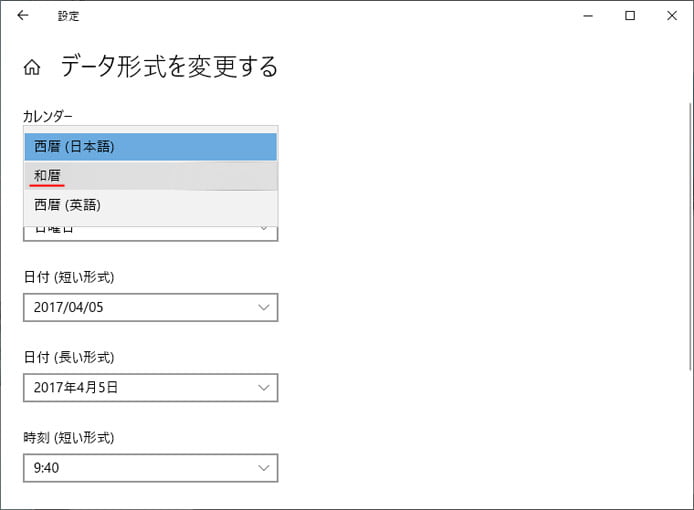
カレンダーのドロップダウンメニューから「和暦」を選択します。
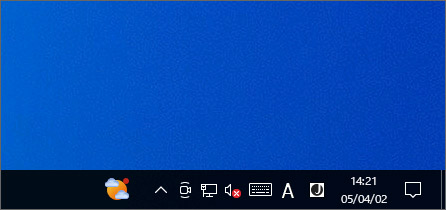
和暦が数字だけしか表示されない場合は、もう一つ設定が必要です。
タスクバーに表示される日付は短い形式が使用されています。
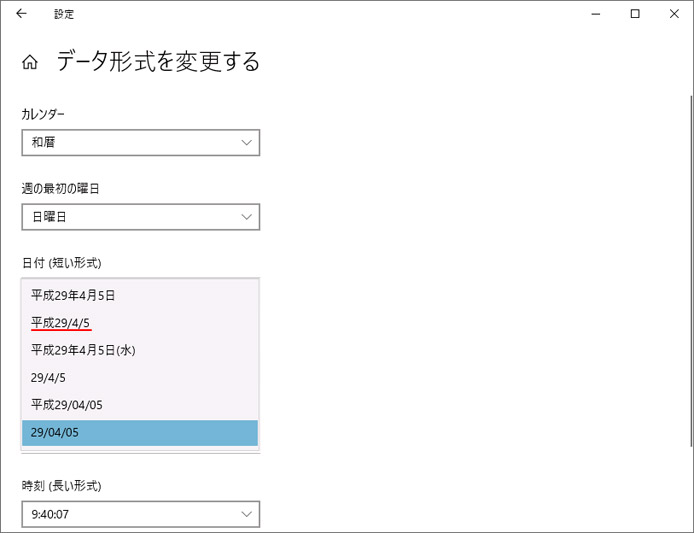
日付(短い形式)のドロップダウンメニューより、元号が表示されているものを選択します。
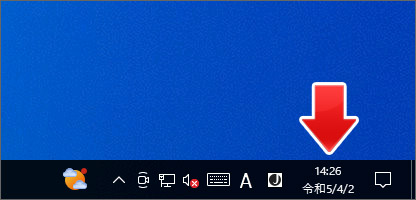
これでタスクバーの日付に完全な和暦が表示されるようになりました。
コントロールパネルで変更する
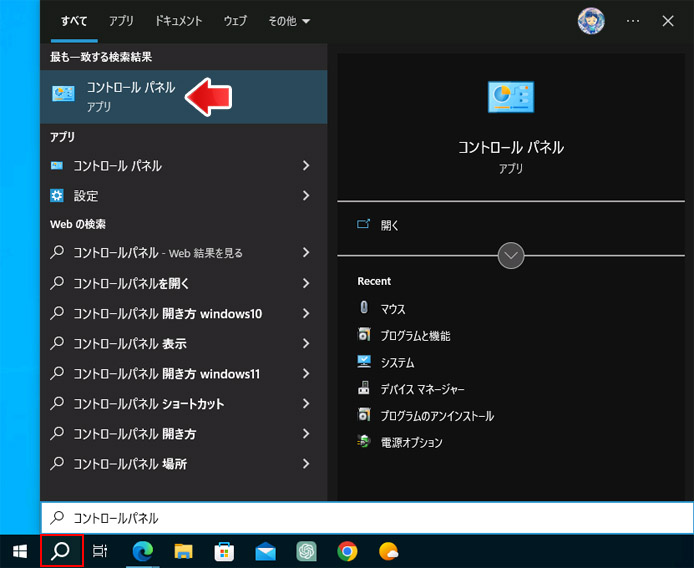
タスクバーの検索窓、検索ボタンから「コントロールパネル」を検索して、候補の中からコントロールパネルを開きます。
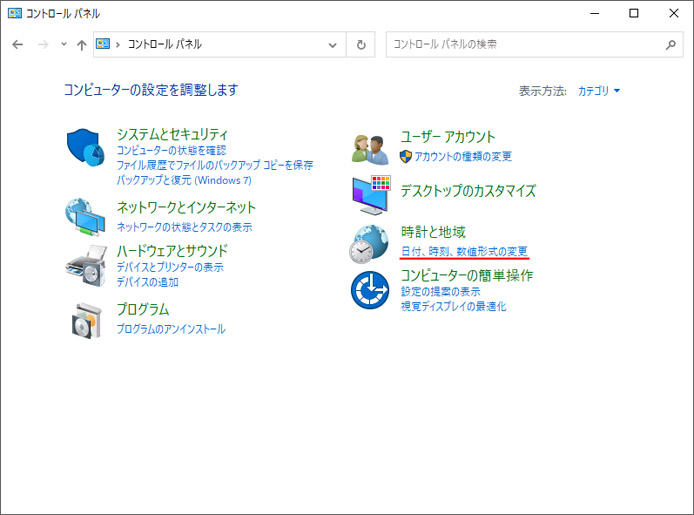
コントロールパネルから時計と地域の「日付、時刻、数値形式の変更」を選択します。
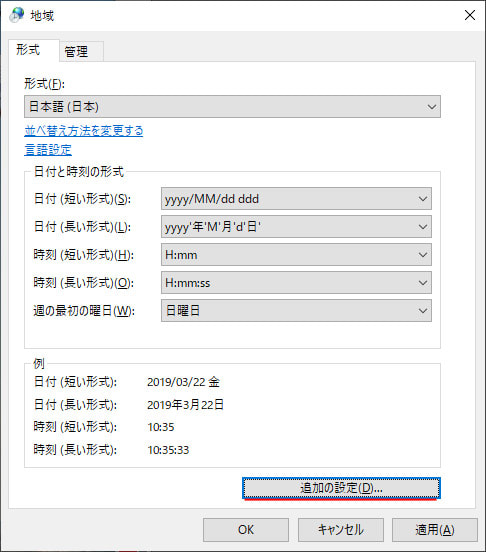
「追加の設定」ボタンを押します。
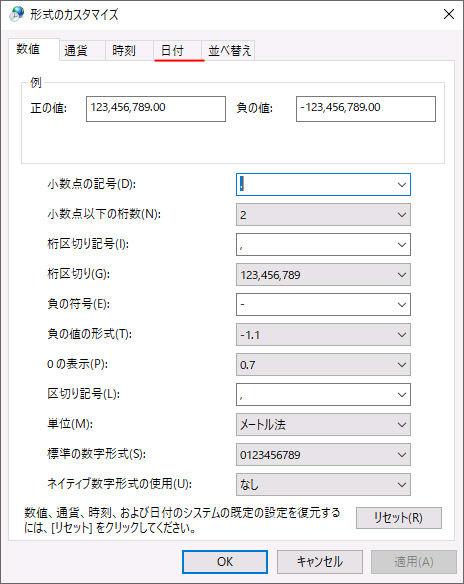
日付タブを開きます。

カレンダーの種類のドロップダウンメニューより「和暦」を選択して OK ボタンを押します。
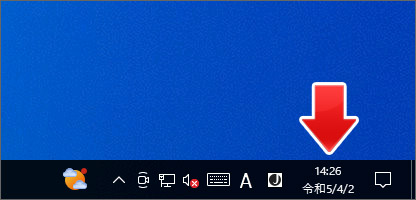
これでタスクバーの日付が和暦表示となりました。
和暦に変更するメリットとデメリット
日常的に和暦をよく使うという場合は、和暦表示にしておく事で西暦から和暦に変換する必要がなくなります。
デメリットとしてはカレンダー周りのエラーが発生する可能性があります。特にアプリやソフトウェアで Windows の日付を使用している場合です。
一部のアプリやソフトウェアで西暦前提で開発されている事があり、和暦が想定されていない場合があります。
もしエラーが頻発するようであれば、西暦に戻したほうが良いでしょう。
関連記事
タスクバーの日付に曜日を追加する方法。